Hvordan slå på musen på et bærbart tastatur
Et alternativ til den vanlige musen i en bærbar PC eller netbook er en touchpad - TouchPad. Praktisk for autonom bruk av enheten (for eksempel når du reiser), når en ekstern mus vil være en belastning. I noen tilfeller reagerer ikke dette panelet på kommandoer. La oss vurdere mulige årsaker til feil og måter å løse problemet på. Så hvordan aktiverer du en berøringsmus? La oss gå fra enkle til komplekse metoder.

Innholdet i artikkelen
Start systemet på nytt
Uavhengig av installert system, merke, modell av bærbar PC, er dette det første stedet å starte. Systemet kan ha opplevd en kortvarig feil som vil forsvinne etter en omstart.
Hvis mulig, koble til en ekstern mus - det vil være mer praktisk, hvis ikke, er følgende alternativer mulige:
- Ved å bruke Win-tasten (eller avkrysningsboksen) får du opp Start-menyen.
- Bruk venstre-høyre-opp-ned-pilene for å velge "Reboot". Trykk "Enter" og vent til kommandoen er fullført.
- Hent frem en spesiell meny ved å bruke kombinasjonen "Ctrl+Alt+Delete". Bruk pilene, gå til "Shutdown" og trykk "Enter".
- Bruk "Alt+F4"-tastene, start på nytt fra skrivebordet.
- Gå til "Avslutt" i vinduet som åpnes.
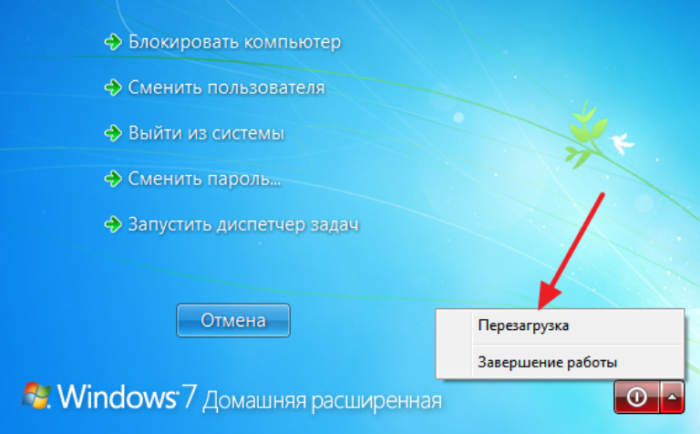
Hvis de enkleste metodene ikke hjelper, går vi videre til mer alvorlige for å eliminere problemet.
Hurtigtastkombinasjon
Du kan aktivere/deaktivere pekeplaten på de fleste bærbare datamaskiner ved å bruke en bestemt tastekombinasjon. Vanligvis er dette "Fn"-tasten + en av tastene på øverste rad F1-F12. For de vanligste bærbare modellene er det som følger:
- Gigabyte-Fn+F1;
- Sony-Fn+F1;
- Fujitsu-Fn+F4;
- Samsung-Fn+F5;
- Dell-Fn+F5;
- Toshiba-Fn+F5;
- Lenovo-Fn+F6;
- Acer-Fn+F7;
- ASUS-Fn+F9.
Hewlett-Packard-enheter har ikke en slik "magisk" kombinasjon. Ingeniører har tildelt en nøkkel for dette. Hvis modellen er eldre og ikke har en knapp, kan du utføre denne oppgaven ved å dobbeltklikke (trykk og hold) i venstre hjørne av pekeplaten.
I tillegg til HP-enheter, lar noen produsenter deg slå på pekeplaten med en spesiell tast, ved å trykke på en fordypning, et ubetydelig eller ganske merkbart punkt ved siden av panelet. En spesiell betegnelse fungerer som en veiledning.
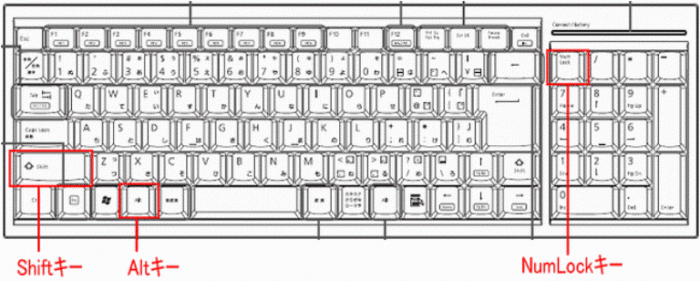
Hensikt
En hurtigtastkombinasjon er en ekstremt nyttig funksjon som vil fremskynde prosessen med arbeid, navigering og tilgang til mapper og filer betydelig. Destinasjonen konfigureres gjennom en spesiell dialogboks. Du kan tilpasse musen i detalj spesifikt for deg selv, dine oppgaver og preferanser.
Men det er allerede konfigurerte standard tastekombinasjoner (som alltid kan endres om ønskelig). De er like for alle enheter. For eksempel flere standardkombinasjoner:
- "NumLock"-tasten slår på/av det bærbare tastaturet;
- Ved å trykke på tastene, med unntak av “0” og “5”, kan du kontrollere markøren;
- Du kan øke hastigheten på bevegelsen ved å bruke "Shift" / "Ctrl"-knappene;
- Lås den bærbare datamaskinen “Win+L”, start Explorer-kallet “Win+E”, kontekstmenyen “Shift+F10”.
VIKTIG.Tastaturoppsettet (språkvalg) spiller ingen rolle når du bruker hurtigtaster. Kommandoen vil bli utført for noen av dem.
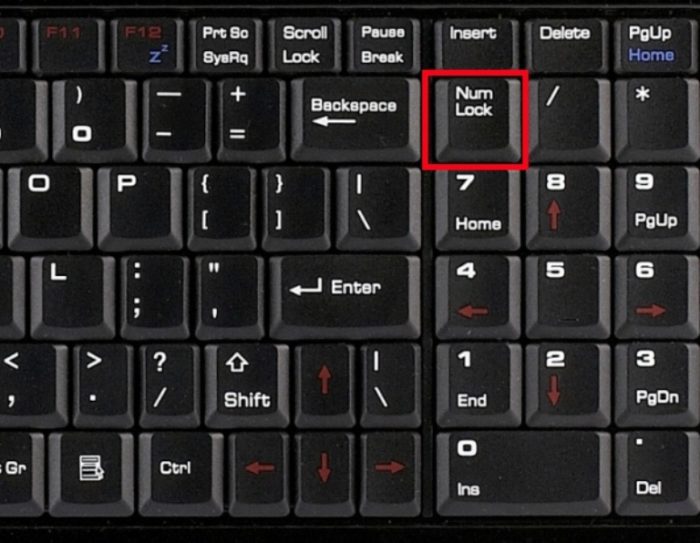
Spesielle funksjoner
Feil innstilling av en spesialfunksjon er en av grunnene til at styreputen ikke reagerer på kommandoer. I dette tilfellet, for eksempel, sier innstillingene at når en ekstra mus kobles til, vil panelet automatisk slå seg av.
Vi vil fortelle deg hvordan du aktiverer den innebygde musen på en bærbar datamaskin, hvis alt handler om innstillingene. Jeg må sjekke. Gå til "Kontrollpanel" - "Maskinvare og lyd" - "Mus". Gå til "Egenskaper" - "Pekeralternativer". Merk av/fjern merket i boksen ved siden av «Slå av styreplaten når en mus er tilkoblet».
Hvis denne funksjonen ikke er aktiv (det er ingen avmerkingsboks), fortsett til ytterligere verifisering.

BIOS
Hvis panelet fortsatt ikke svarer på kommandoer etter de foregående trinnene, kan det være deaktivert i BIOS-innstillingene.
VIKTIG. Det er ikke vanskelig, men hvis ord ikke betyr noe for deg, er det bedre å spørre en spesialist om å gjøre det. Ved å endre innstillingene kan du få mye mer globale problemer enn et panel som slår seg av.
Start datamaskinen på nytt, trykk "F2" eller "Slett". Angi innstillinger. Finn "Intern pekeenhet". Ved siden av skal det stå "Aktiver".
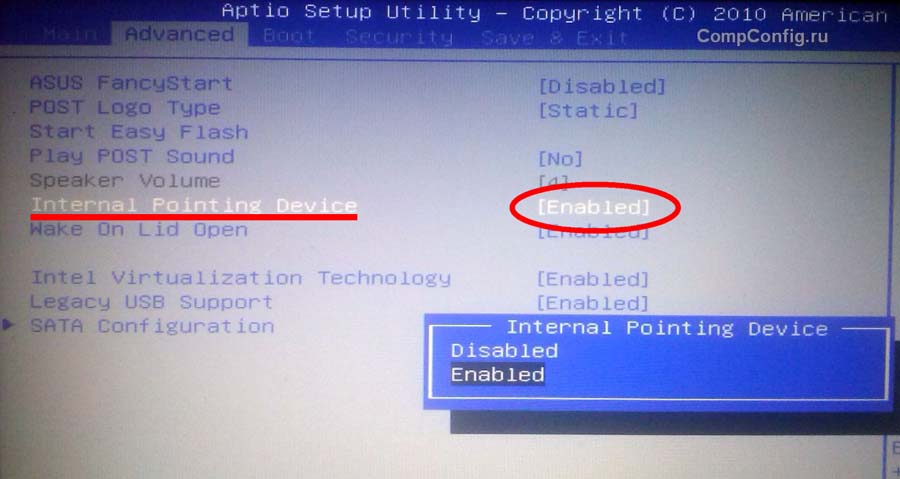
Installere/installere drivere på nytt
Riktig drift av en bærbar datamaskin er umulig uten riktig programvare. Det er vanligvis installert når du kjøper eller installerer systemet, men noen ganger må du installere det selv.
En av de mulige årsakene til at problemet oppsto er at driveren har krasjet og er utdatert. Vi anbefaler å finne det på produsentens offisielle nettsted.
VIKTIG. Før du installerer drivere, vær oppmerksom på om de passer for enheten din, om bitdybden er den samme og versjonen av Windows OS.
Drivere vil være egnet for enheten hvis minst én av flere parametere stemmer overens. Selv om en fullstendig tilfeldighet ville vært mer riktig. Da kan du garantere feilfri drift av enheten.
Etter installasjonen må du starte den bærbare datamaskinen på nytt. Sjekk funksjonaliteten til pekeplaten. Alt er bra - du gjorde en god jobb, du fullførte oppgaven på egen hånd, problemet gjenstår - kanskje er det en mekanisk feil.
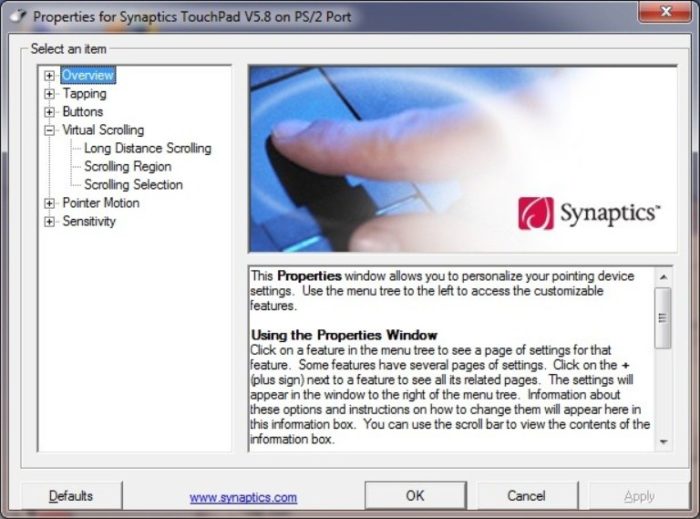
Innstillinger for museemuleringsmodus på Windows 10
I Windows 10 er navnene på seksjoner og faner litt endret. For å fullføre de foregående trinnene, definere spesialfunksjoner, sjekke driverversjonen eller gå videre til andre innstillinger, må du fullføre 4 trinn:
- Åpne «Innstillinger», gå til «Start»-menyen, venstreklikk på egenskaper (girbilde).
- La oss stoppe ved "Enheter".
- Vi er interessert i delen "Touchpad" - "Relaterte parametere".
- Åpne "Maskinvare"-fanen og se etter egenskapene til den ønskede musen.
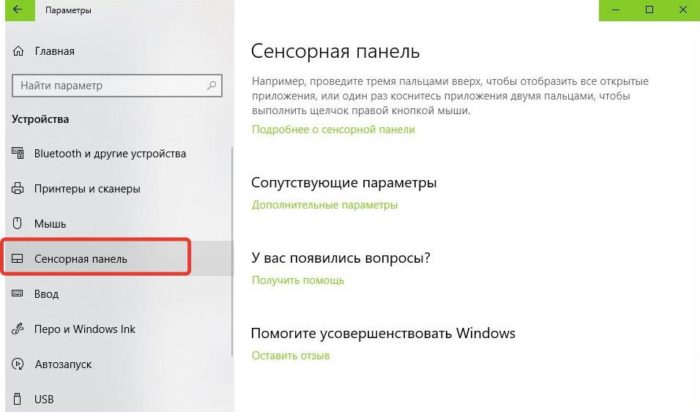
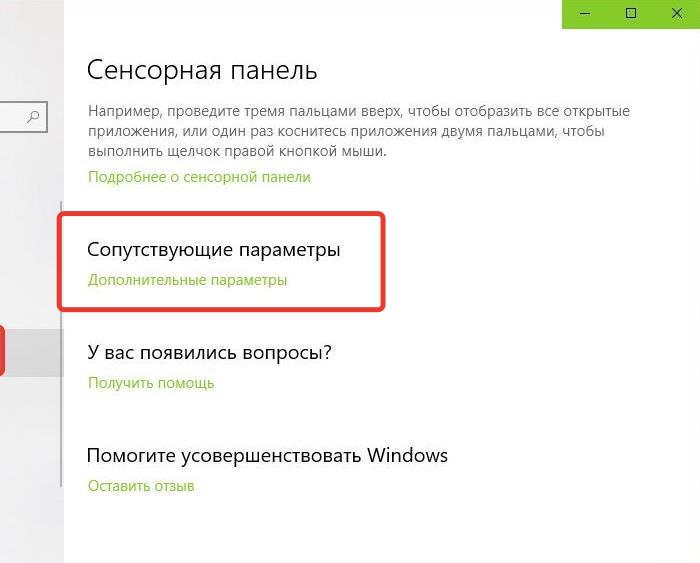
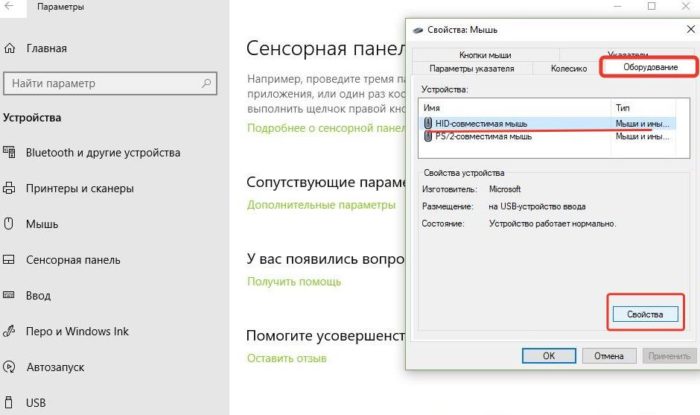
På fanene med samme navn kan du her oppdatere drivere, velge egenskaper, endre parametere og kontrollere driften av enheten.
Fysisk defekt
Hvis du har gjort alt ovenfor, men fortsatt ikke forstår hvordan du aktiverer berøringsmusen, kan det være en fysisk feil. Dette kan være et sammenbrudd av selve panelet, et brudd eller oksidasjon av kontakten. Uansett bør du henvende deg til fagfolk - her vil ikke kunnskapen din være nok.






